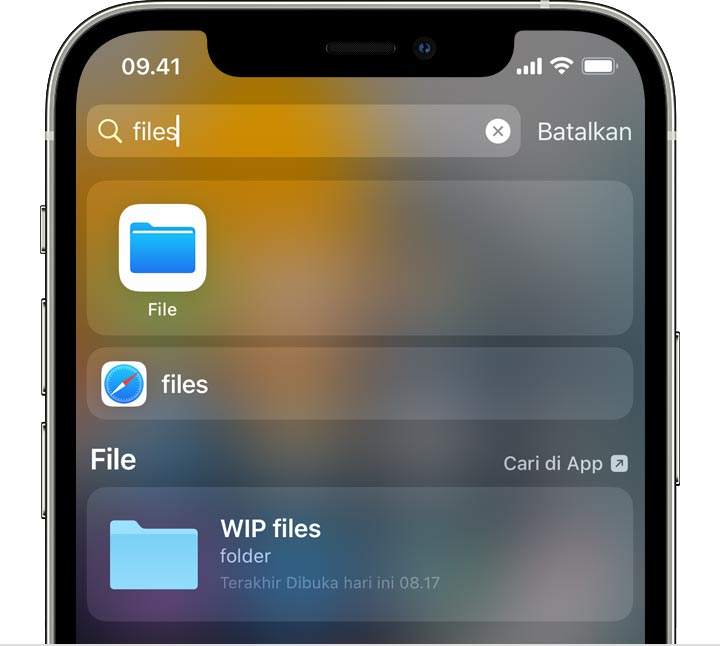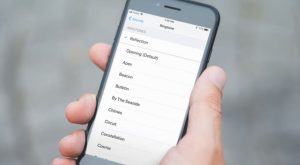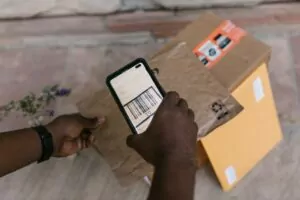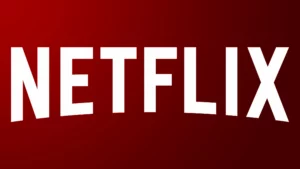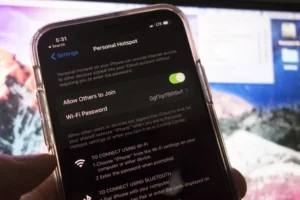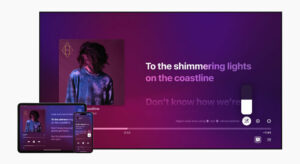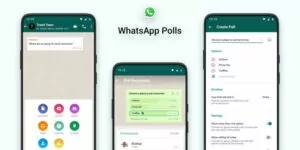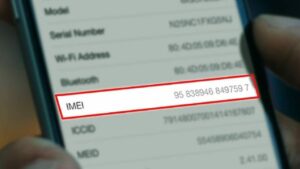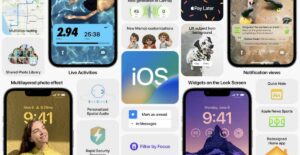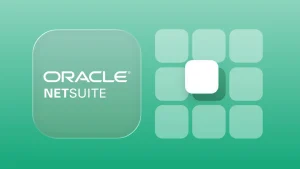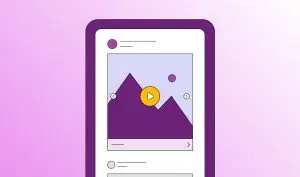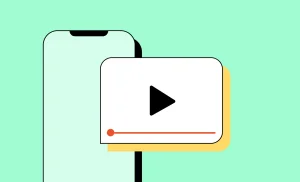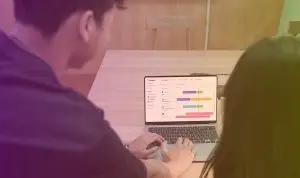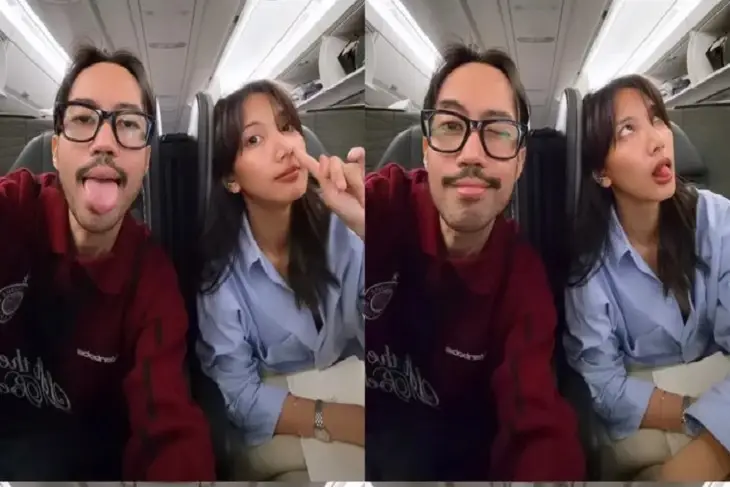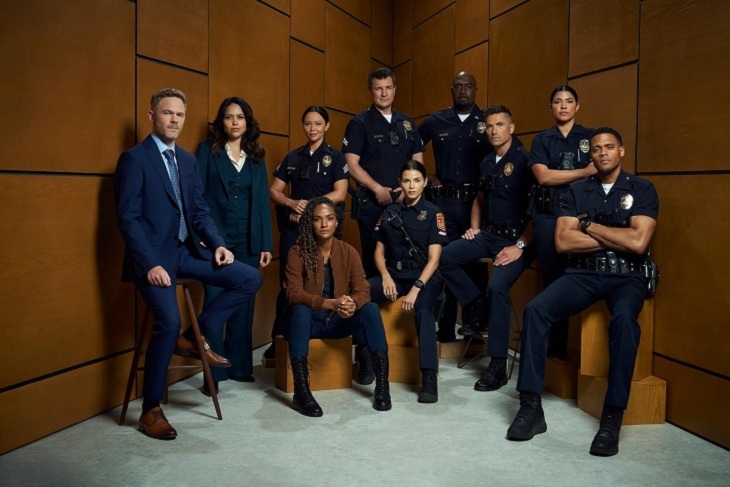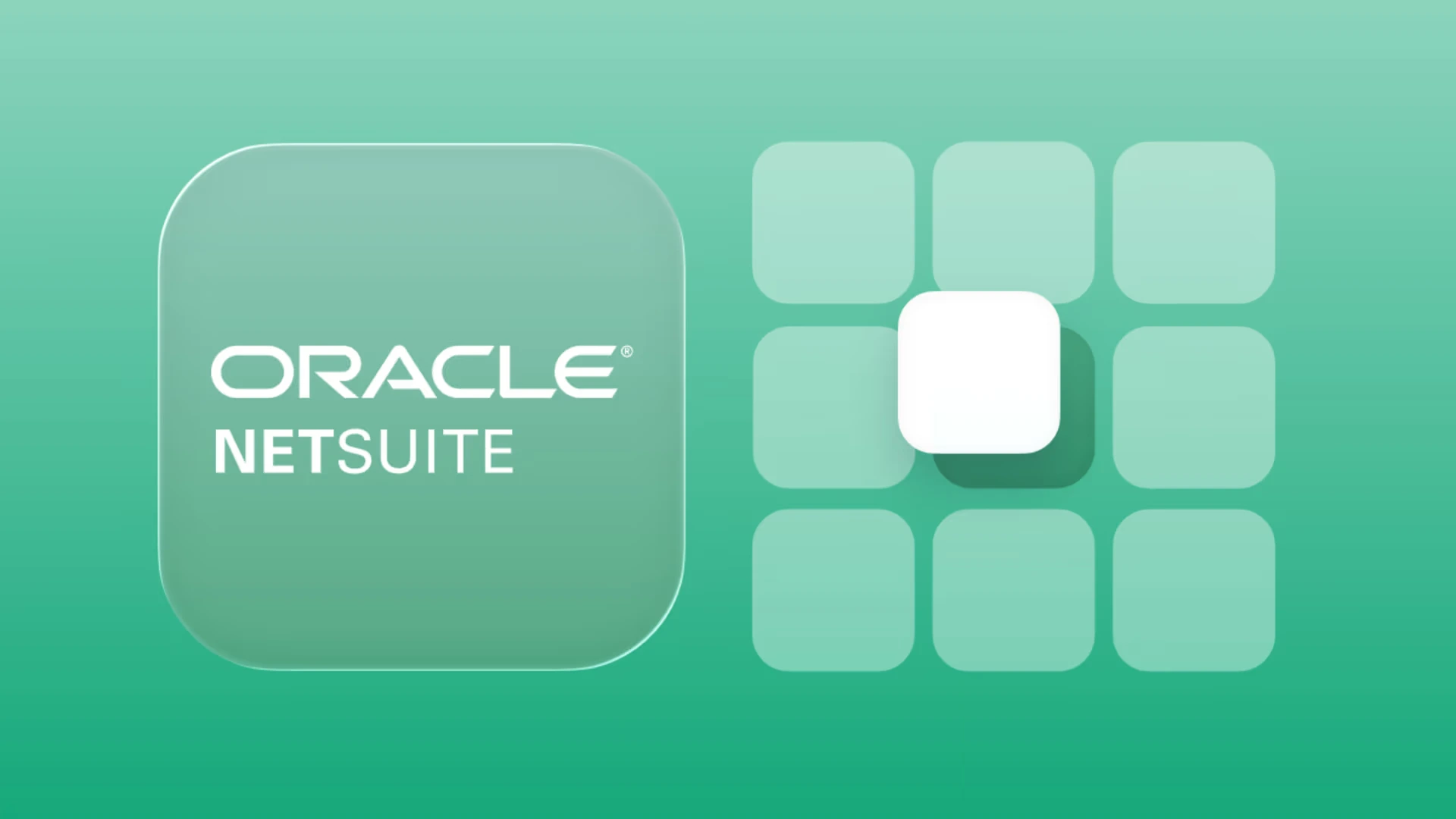Semakin banyak aplikasi dan file yang didownload di iPhone kalian, semakin penuh penyimpanan internal iPhone kalian. Apple mulai mencari solusi untuk masalah ini dengan memperkenalkan untuk membuat folder di App Library dan App Files.
Namun, jika kalian menginginkan lebih mudah dan terorganinasasi di App file iPhone.
Nah, berikut adalah cara membuat folder di iPhone dan mengganti nama, dan menghapusnya.
Cara membuat folder di iPhone
Ada dua jenis folder di iPhone, masing-masing dengan fungsi yang berbeda. Folder file untuk menyimpan file sebagai dokumen, sedangkan folder aplikasi iPhone untuk mengelompokkan aplikasi ke dalam kategori yang berbeda dan menempatkannya di layar aplikasi.
App Library mengurangi kebutuhan untuk pengaturan aplikasi semacam ini di layar iPhone, tetapi kalian masih dapat membuat folder sendiri, yang akan ditempatkan di layar beranda iPhone, berjauhan dari App Library.
Buat folder iPhone dan aplikasi file
Ada dua cara untuk membuat folder iPhone di aplikasi Files, yang pertama adalah dengan menekan dan menahan jari kalian di bagian layar iPhone yang kosong.
Setelah beberapa detik, menu kecil akan muncul, salah satu opsi yang tersedia adalah membuat folder baru.
Cara lain adalah dengan mengklik ikon lingkaran dengan tiga titik di kanan atas layar untuk memunculkan menu panjang. Kemudian pilih Folder Baru dari opsi kedua di menu atas.
Saat kalian memilih opsi untuk membuat folder baru, folder tersebut akan muncul di layar dengan nama Folder Tanpa Judul, tetapi kalian dapat mengganti nama folder tersebut.
Buat folder di iPhone untuk mengatur aplikasi di layar
Kekurangan menggunakan App Library untuk mengatur aplikasi adalah:
- Tidak dapat memindahkan atau mengganti nama folder.
- Apple memutuskan aplikasi mana yang masuk ke dalam folder.
- Folder tidak dapat dipindahkan ke layar utama. Sebaliknya, folder berada di belakang, tidak terlihat dan dilupakan.
Sayangnya, kalian tidak dapat menonaktifkan App Library, meskipun kalian dapat membuat folder aplikasi sendiri, yang memberi kalian lebih banyak kontrol.
Berikut caranya:
- Tekan dan tahan di mana saja di layar iPhone hingga ikon aplikasi mulai bergetar. lingkaran abu-abu dengan tanda hubung di dalamnya akan muncul di sebelah ikon.
- Folder harus berisi setidaknya dua aplikasi. Untuk meletakkan dua aplikasi dalam satu folder, tekan dan tahan aplikasi tersebut lalu tekan jari kalian pada aplikasi lain yang kalian inginkan. Saat keduanya dikompilasi, ada folder baru akan muncul. Lepaskan jari kalian untuk menyimpan kedua aplikasi di sana. Apple secara otomatis memberi nama folder dan kalian dapat mengganti nama folder dengan mengklik teks.
- Ketuk di mana saja selain folder baru untuk menyimpan perubahan. Kalian dapat mengklik folder baru dengan jari kalian dan memindahkan folder ke tempat yang diinginkan di layar.
itulah tips cara membuat folder iPhone di App Files dan App Library mudah dan simpel.